【Excelの超基本】"まず覚えるべき"便利機能!データ入力・整理・見やすい表作成まで15選
Excelの使い方を初期レベルからしっかりおさらいしたいけど、いまさら聞けない…誰に聞けばいいかわからない…という方のために、今回は、YouTubeでExcelやWordなど、パソコンの使い方を初心者にもわかりやすく解説しているPC活用ちゃんねるさんが「覚えるべきExcelの機能15選」を紹介してくれました。初心者の方でもわかりやすい、入門編の内容になtyているので、動画と合わせて、ぜひチェックしてみて下さい。
 イチオシスト
イチオシスト
※記事内で紹介した商品を購入すると、売上の一部が当サイトに還元されることがあります。
今からでも間に合う!「覚えるべきExcelの機能15選」

画像出典:PC活用ちゃんねるさん(https://www.youtube.com/watch?v=UMoU8Z9J2_k)
事務処理や情報管理ツールとして使っている人が多いExcel。長く使っている方でも、意外と知らない便利機能があるかも?! 今回は、YouTubeでExcelやWordなど、パソコンの使い方を初心者にもわかりやすく解説している、PC活用ちゃんねるさんが、初心者にもわかりやすい「覚えるべきExcelの機能15選」を紹介してくれました。動画と合わせてぜひチェックしてみてください。
PC活用ちゃんねるさんのYouTubeチャンネルをチェック!:
【Excelの基本】まず覚えるべき機能15選<初心者・入門>
覚えるべきExcelの機能その1:表示形式
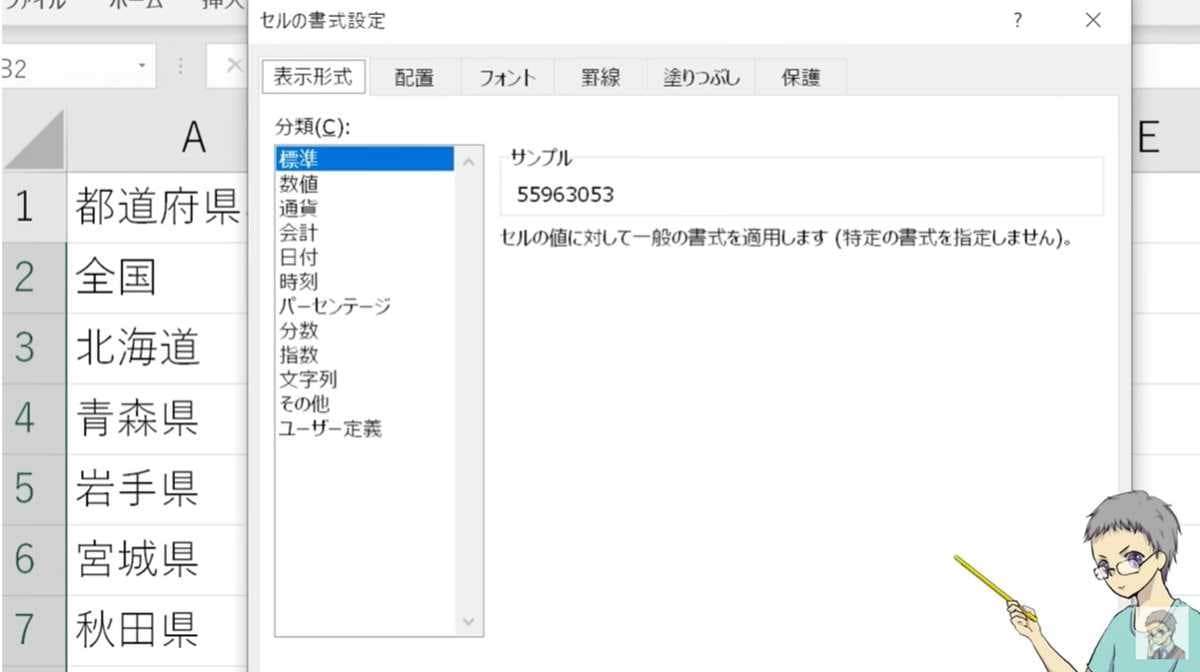
画像出典:PC活用ちゃんねるさん(https://www.youtube.com/watch?v=UMoU8Z9J2_k)
Excelの表示形式は、数値の見た目を整える機能です。例えば、人口データに3桁区切りのカンマをつけたり、値段に円マークをつけたりできます。日付や時刻も自動的に表示形式が適用されますが、本来はExcel上で特定の数値として扱われています。ユーザー定義の表示形式を使えば、「様」をつけたり、数値に「円」をつけたりと、自由にカスタマイズが可能です。
一度設定した表示形式はセルを削除しても残るため、標準に戻すか書式をクリアする必要があります。セミコロンを3つ使うとセルを非表示にでき、正の数、負の数、ゼロ、文字列の4パターンに表示形式を設定できます。
覚えるべきExcelの機能その2:オートフィル
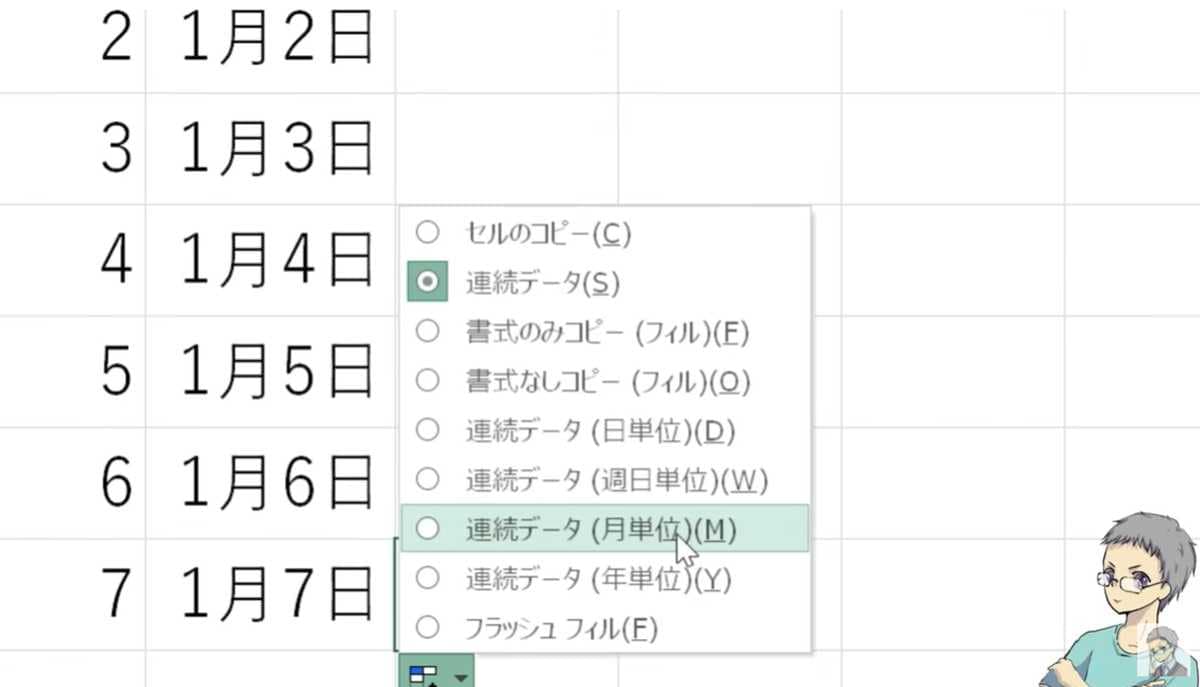
画像出典:PC活用ちゃんねるさん(https://www.youtube.com/watch?v=UMoU8Z9J2_k)
オートフィル機能は、規則性のある連続データをExcelが自動的に入力してくれる機能です。例えば、「2」と「4」を選択してドラッグすると「6」「8」「10」と2ずつ増えるデータを自動で作成します。
数字が1つだけの場合でも、オートフィルオプションで「連続データ」を選択すれば連番が作れます。コントロールキーを押しながらドラッグすることでも連番を作成可能です。日付の連番も作成でき、週日単位(土日を除く)での連続データも選択できます。数式を他のセルにコピーする際にもフィルハンドルをドラッグまたはダブルクリックすることで簡単に適用できます。
覚えるべきExcelの機能その3:並べ替え
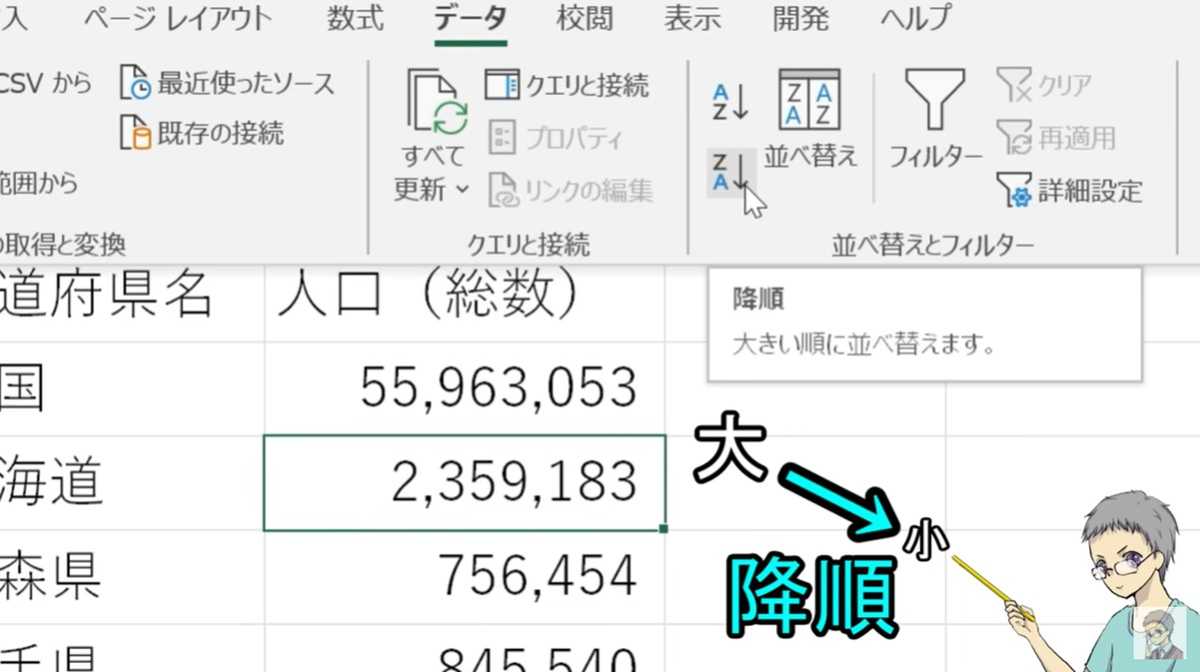
画像出典:PC活用ちゃんねるさん(https://www.youtube.com/watch?v=UMoU8Z9J2_k)
並べ替え機能は、データを昇順(小さい順)または降順(大きい順)に並べ替える機能です。並べ替えを行う際は、元の順序に戻せるように必ず「ナンバー」列を作成しておくことが重要です。リボンの「データ」タブから「昇順」または「降順」を選択して実行します。
例えば、人口データであれば、小さい順に並べ替えれば人口の少ない都道府県が、大きい順に並べ替えれば人口の多い都道府県が上位に表示されます。元の順序に戻したい場合は、「ナンバー」列を選択して昇順で並べ替えれば元に戻せます。
覚えるべきExcelの機能その4:フィルター
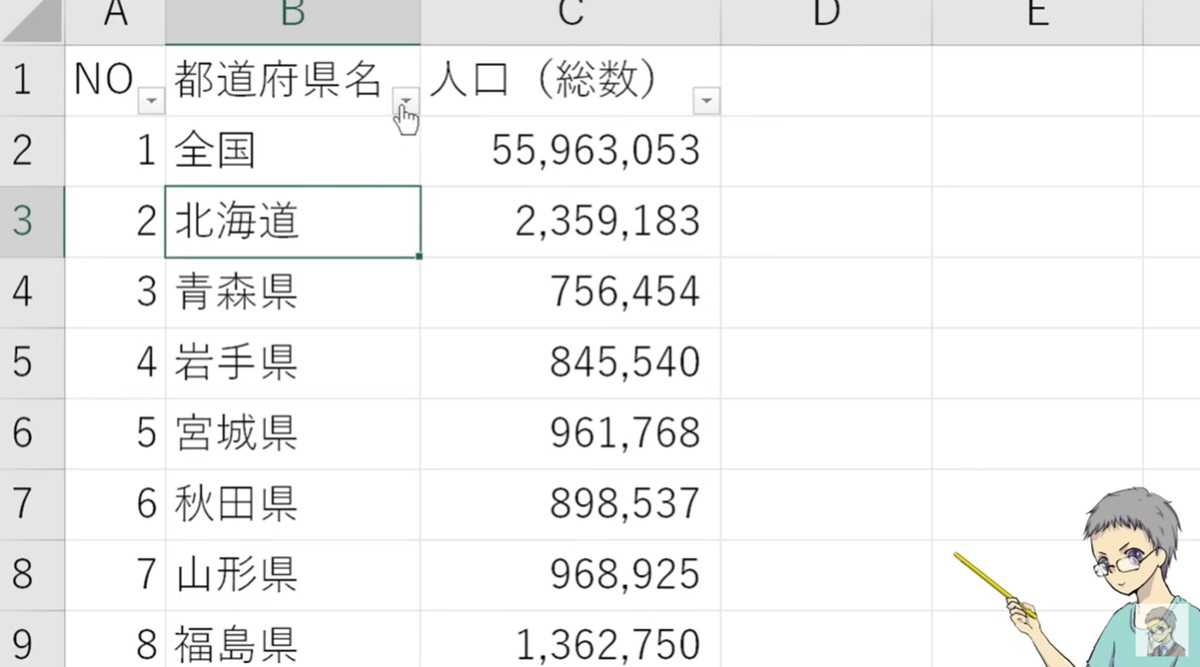
画像出典:PC活用ちゃんねるさん(https://www.youtube.com/watch?v=UMoU8Z9J2_k)
フィルター機能は、特定の条件に合致するデータのみを表示する機能です。データの任意のセルを選択し、リボンの「データ」タブにある「フィルター」ボタンをクリックするか、ショートカットキー「Ctrl+Shift+L」でフィルターを設定できます。フィルターしたい列のボタンをクリックするとメニューが表示され、検索ボックスにキーワードを入力したり、数値フィルターで「指定の値以上」などの条件を設定したりできます。
フィルターされたデータは、別のシートにコピーして使用することも可能です。フィルターを解除するには、フィルターボタンから「フィルターをクリア」を選択するか、リボンの「クリア」ボタンで全てのフィルターを解除できます。フィルター機能自体を使わない場合は、ショートカットキーでオフにできます。
覚えるべきExcelの機能その5:テーブル
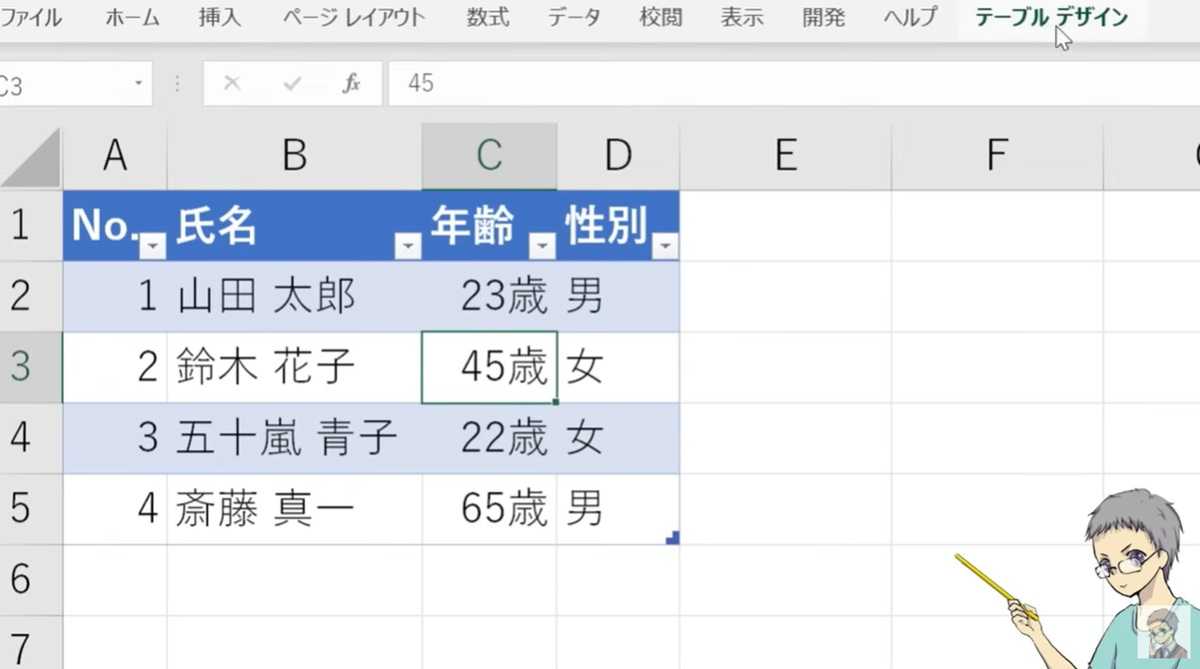
画像出典:PC活用ちゃんねるさん(https://www.youtube.com/watch?v=UMoU8Z9J2_k)
テーブル機能は、単なる表とは異なり、データの扱いを格段に楽にするExcelの機能です。データ範囲内の任意のセルを選択し、挿入タブの「テーブル」をクリックするか、ショートカットキー「Ctrl+T」でテーブルを作成できます。テーブルにすると、自動的にフィルターボタンが表示されたり、縞模様が適用されたりします(これらはデザインタブで変更可能)。
テーブルの大きな特徴は、データが追加されると自動的に範囲が拡張される点です。これにより、数式で参照する範囲をいちいち変更する手間が省けます。また、数式バーにはセル番地ではなく、テーブル名と列の名前が表示されるため、数式が分かりやすくなります。
覚えるべきExcelの機能その6:名前
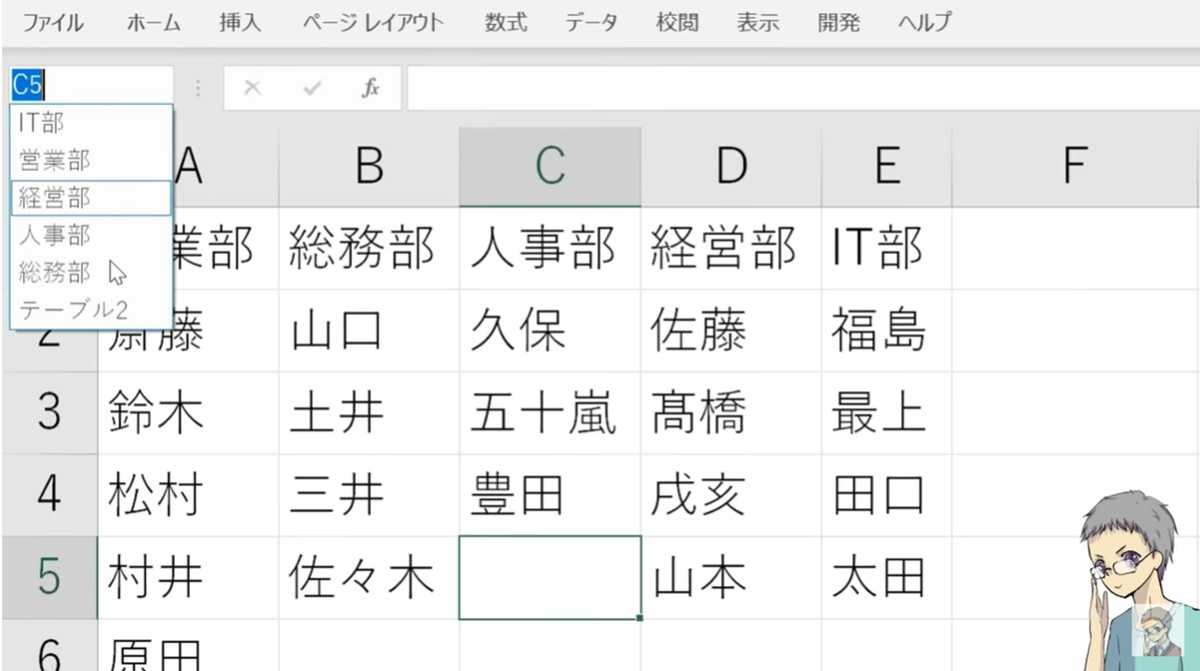
画像出典:PC活用ちゃんねるさん(https://www.youtube.com/watch?v=UMoU8Z9J2_k)
Excelでは、セルの範囲に名前を付けることができます。例えば、特定の社員のリスト範囲に「営業部」と名前を登録できます。範囲を選択後、左上の名前ボックスに名前を入力してEnterキーを押すだけです。複数の範囲に名前を付けたい場合は、該当する範囲と名前を同時に選択し、「数式」タブの「選択範囲から作成」を利用すると便利です。
登録した名前は、F3キーを押して表示される一覧から貼り付けたり、計算式の中で直接使用したりできます。VLOOKUP関数の範囲に名前を付けることで、絶対参照を気にする必要がなくなり、数式の入力が楽になるなどのメリットがあります。
覚えるべきExcelの機能その7:ドロップダウンリスト
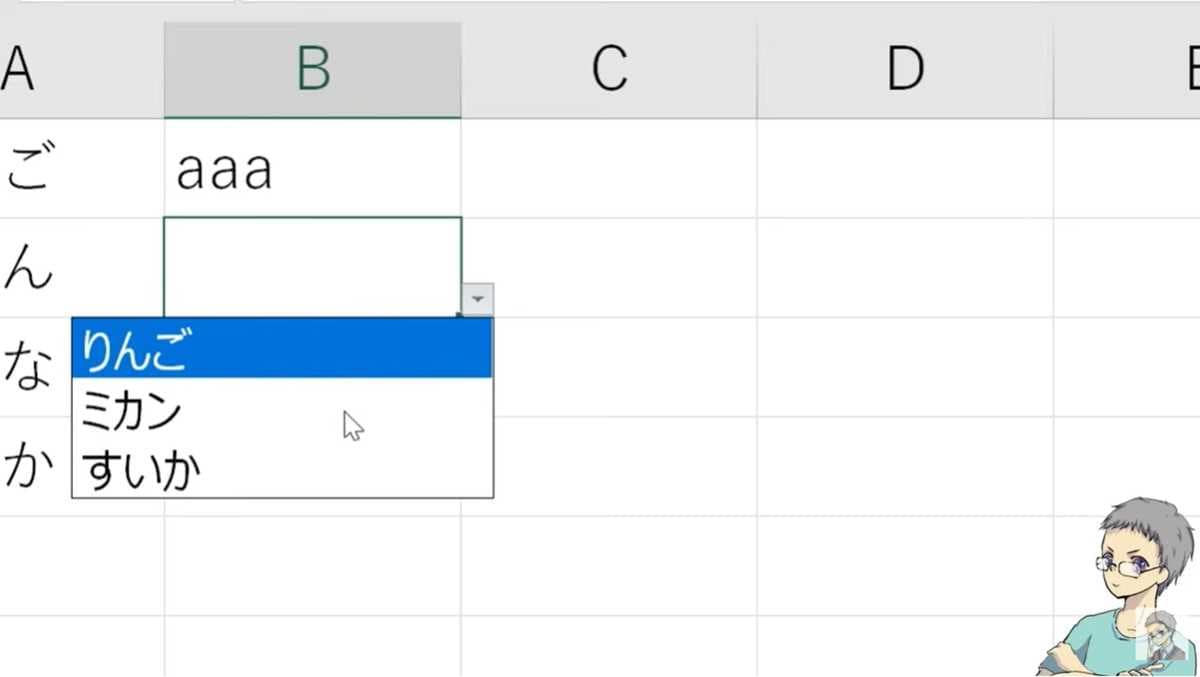
画像出典:PC活用ちゃんねるさん(https://www.youtube.com/watch?v=UMoU8Z9J2_k)
ドロップダウンリストは、データの入力規則機能の一つで、セルに入力できる値をリストから選択させる機能です。データタブの「データツール」グループにある「データの入力規則」から設定します。設定タブで「入力値の種類」を「リスト」にし、「元の値」にリストの範囲を選択するか、カンマ区切りで直接値を入力します。
ドロップダウンリストにない値を直接入力しようとすると、エラーメッセージが表示され入力を制限できます(エラーメッセージの種類は変更可能)。また、事前に名前を登録した範囲をリストとして指定することもできます。これにより、入力ミスを防ぎ、データの整合性を保つことができます。
覚えるべきExcelの機能その8:フラッシュフィル

画像出典:PC活用ちゃんねるさん(https://www.youtube.com/watch?v=UMoU8Z9J2_k)
フラッシュフィル機能は、いくつかのサンプルを入力するだけで、Excelがデータの規則性を読み取り、残りのセルを自動的に埋めてくれる機能です。例えば、氏名を苗字と名前に分けたい場合、最初のセルに苗字(例:山田)を入力し、その下のセルで「Ctrl+E」を押すと、残りの苗字が自動で抽出されます。名前も同様です。
半角スペースを区切りとして認識し、それより前または後の文字を抽出するといった処理が可能です。また、商品番号からハイフンを削除したり、複数の列のデータを結合したりする際にも活用できます。サンプルが多いほど精度は上がりますが、簡単なパターンであれば1行のサンプルで十分機能します。
覚えるべきExcelの機能その9:条件付き書式

画像出典:PC活用ちゃんねるさん(https://www.youtube.com/watch?v=UMoU8Z9J2_k)
条件付き書式は、セルの値が特定の条件を満たした場合に、自動的に書式(色やデータバーなど)を適用する機能です。例えば、人口データで平均より上のセルを目立たせたい場合、対象の列を選択し、ホームタブの「条件付き書式」から「上位/下位ルール」や「平均より上」を選択します。
特定の数値以上のセルを目立たせたい場合は、「その他のルール」から「指定の値以上」を設定し、書式をカスタマイズできます。データバー機能を使えば、セルの値に応じてグラフのような棒を表示することも可能です。一度設定した条件は、「ルールのクリア」で解除したり、「ルールの管理」から編集したりできます。
覚えるべきExcelの機能その10:選択オプション
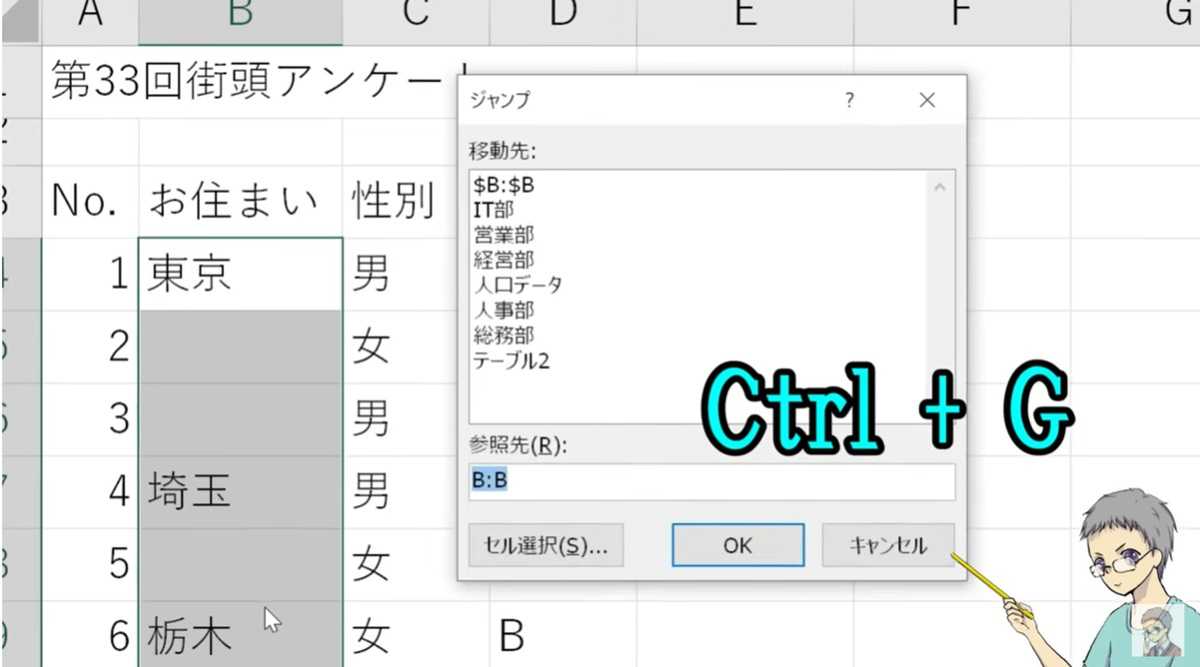
画像出典:PC活用ちゃんねるさん(https://www.youtube.com/watch?v=UMoU8Z9J2_k)
選択オプションは、特定の条件を満たすセルを効率的に選択するための機能です。例えば、セル結合を解除した際に生じる空白セルを埋めたい場合に使用します。対象範囲を選択し、「Ctrl+G」で「ジャンプ」ウィンドウを開き、「セル選択」から「空白セル」を選択します。これにより、空白セルのみを一括で選択できます。その後、「=(上のセル)」と入力し「Ctrl+Enter」を押すことで、上のセルの値を空白セルにコピーし、一括で穴埋めが可能です。
他にも、数式が含まれるセルや定数のみを選択するオプションがあります。また、非表示のセルを無視して表示されているセルのみを選択する「可視セルのみ選択」も便利で、「Alt+セミコロン」のショートカットキーがあります。
覚えるべきExcelの機能その11:シートの保護
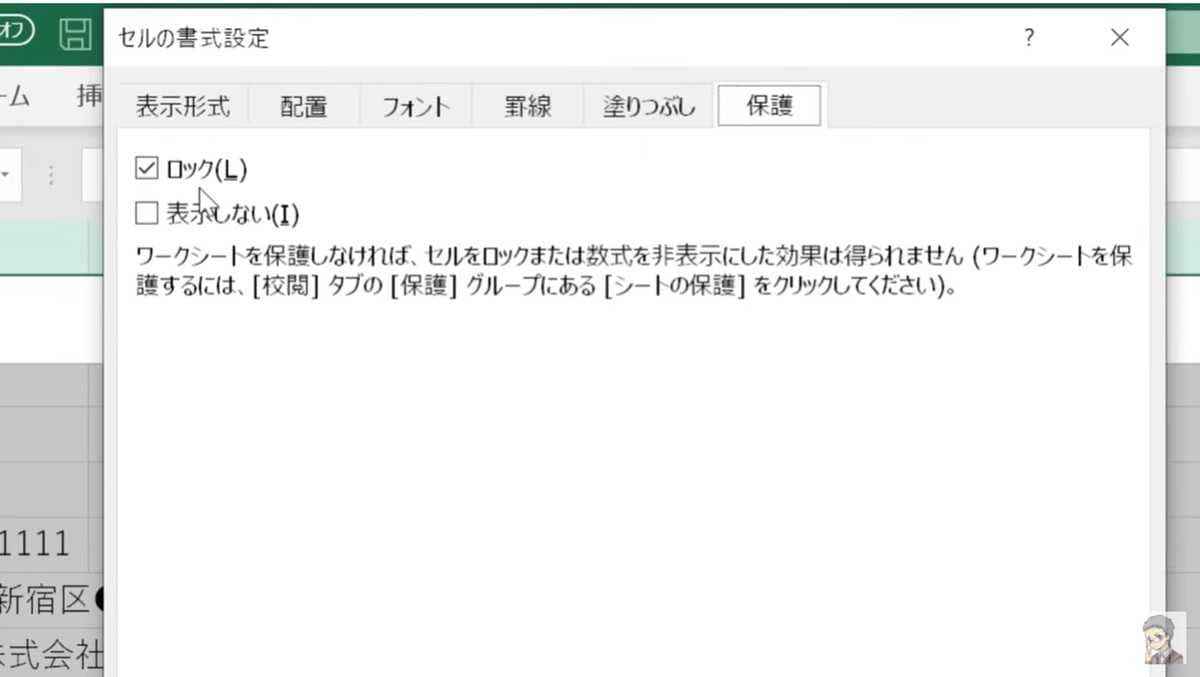
画像出典:PC活用ちゃんねるさん(https://www.youtube.com/watch?v=UMoU8Z9J2_k)
シートの保護機能は、シートの内容が他人に勝手に変更されるのを防ぐ機能です。校閲タブにあり、クリックしてOKを押すと、シートの編集が一切できなくなります。ドロップダウンリストからの選択なども制限されます。保護を解除するには、再度校閲タブから「シート保護の解除」をクリックします。シートの保護は部分的に行うことも可能です。
例えば、数式が入っているセルのみを保護し、入力するセルは保護しないといった設定ができます。まずシート全体を選択し、セルの書式設定の「保護」タブで「ロック」のチェックを外します。次に、保護したいセル(数式セルなど)のみを選択し、再度「ロック」にチェックを入れます。その後、シートの保護を適用すると、ロックされたセルのみが変更不可となります。
覚えるべきExcelの機能その12:図形

画像出典:PC活用ちゃんねるさん(https://www.youtube.com/watch?v=UMoU8Z9J2_k)
図形機能は、Excelシートに様々な形の図形を挿入する機能です。挿入タブの「図」グループにある「図形」をクリックすると、四角形、円、矢印など多様な図形を選択できます。選択した図形は、ドラッグでサイズ変更や移動、回転が可能です。図形を選択している間は、上に「図形の書式」タブが表示され、色やスタイル、影などの詳細な設定を変更できます。
図形をダブルクリックすると、中に文字を入力でき、Shift+Enterで改行も可能です。複数の図形がある場合、一つを選択してからCtrl+Aで全て選択でき、Ctrlキーを押しながらクリックすることで個別に選択解除できます。Deleteキーで選択中の図形を削除できます。
覚えるべきExcelの機能その13:グラフ
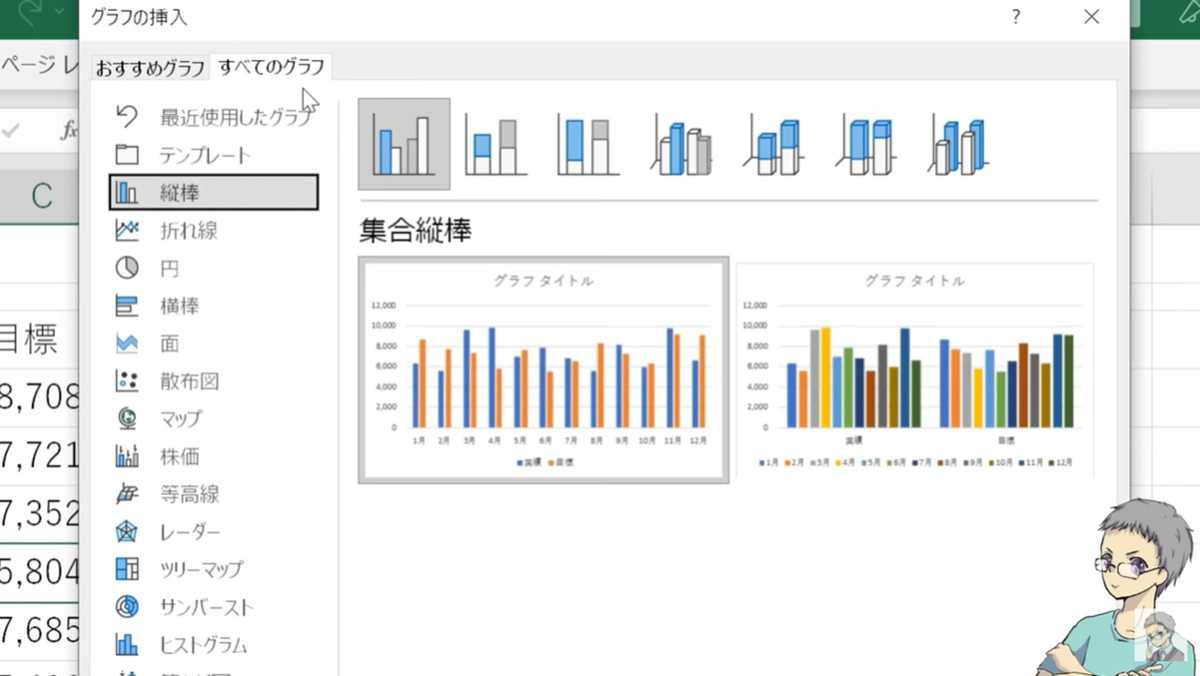
画像出典:PC活用ちゃんねるさん(https://www.youtube.com/watch?v=UMoU8Z9J2_k)
グラフ機能は、データを視覚的に表現し、傾向や比較を分かりやすくするための機能です。実績と目標の数値など、グラフ化したいデータ範囲内の任意のセルを選択し、挿入タブの「おすすめグラフ」をクリックします。すべてのグラフタブから、データの種類に適したグラフ(例:集合縦棒グラフ)を選択します。グラフが作成されたら、グラフタイトルをクリックして選択し、数式バーに「=A1」のように入力することで、特定のセルとタイトルをリンクさせることができます。
グラフを選択すると、「グラフデザイン」と「書式」タブが表示され、グラフ要素の追加(軸ラベルなど)や系列名の変更(右クリックから「データの選択」)など、様々なカスタマイズが可能です。
覚えるべきExcelの機能その14:ピボットテーブル
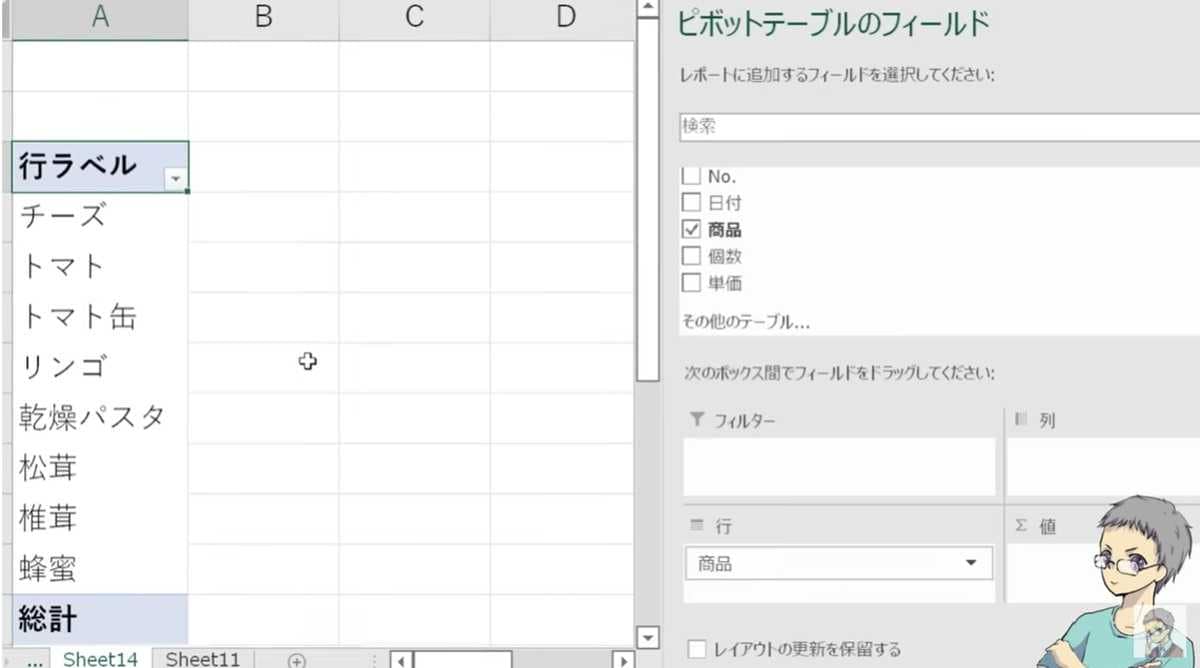
画像出典:PC活用ちゃんねるさん(https://www.youtube.com/watch?v=UMoU8Z9J2_k)
ピボットテーブルは、大量のデータを集計・分析するための強力な機能です。データ範囲内の任意のセルを選択し、挿入タブの「テーブル」グループにある「ピボットテーブル」を選択します。範囲が正しければそのままOKをクリックすると、新しいシートにピボットテーブルが作成されます。ピボットテーブルの使い方は、右側に表示される「ピボットテーブルのフィールド」から、分析したい項目を「行」「列」「値」「フィルター」の各エリアにドラッグ&ドロップするだけです。
例えば、商品を「行」に、個数を「値」にドラッグすると、商品ごとの個数の合計が表示されます。項目の順番も集計結果に影響するため、注意が必要です。
覚えるべきExcelの機能その15:フォームコントロール
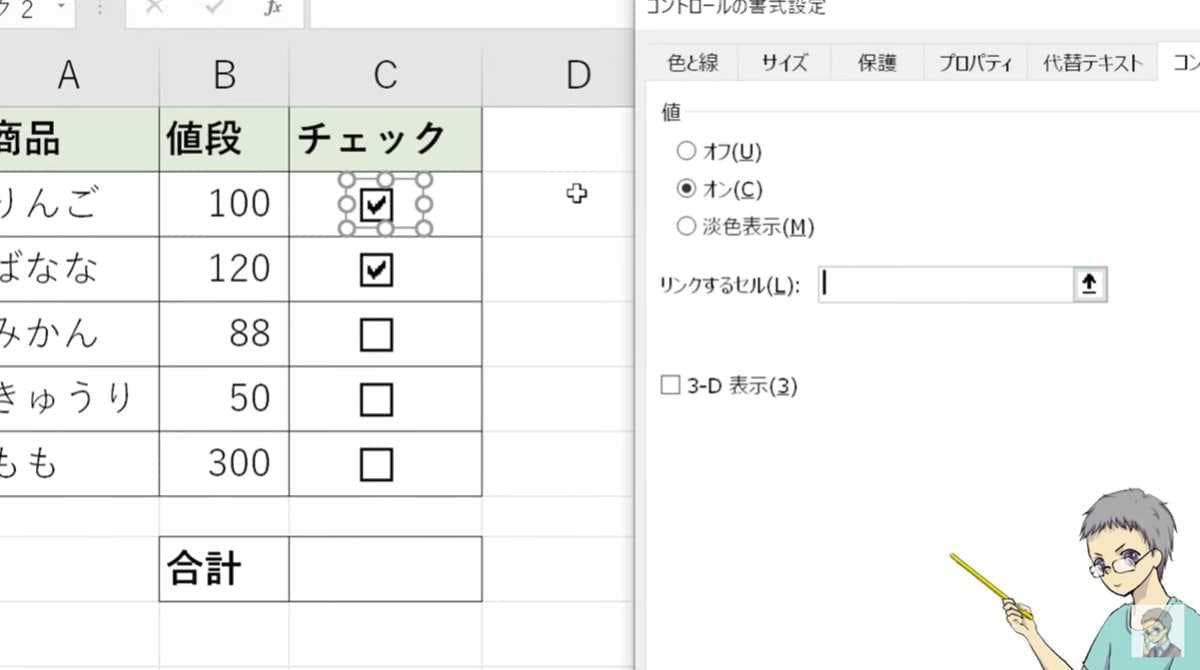
画像出典:PC活用ちゃんねるさん(https://www.youtube.com/watch?v=UMoU8Z9J2_k)
フォームコントロールは、Excelシートにボタンやチェックボックス、オプションボタンなどのインタラクティブな要素を配置する機能です。これらは「開発」タブにあり、デフォルトでは非表示になっているため、リボンのユーザー設定から有効にする必要があります。「開発」タブの「挿入」から「フォームコントロール」を選択し、例えばチェックボックスをクリックしてシートに配置します。配置したコントロールは、図形と同様にサイズ変更や移動が可能です。
コントロールを右クリックして「コントロールの書式設定」を開き、「リンクするセル」を設定することで、チェックの有無や選択状態をセルの値(TRUE/FALSEや数値)として取得できます。オプションボタンをグループ化することで、複数の選択肢から一つだけを選べるように設定することも可能です。
【まとめ】Excelの基本機能がしっかりわかれば日常の業務がもっと楽に!
今回は、「覚えるべきExcelの機能15選」をご紹介しました! 基本の使い方になりますが、これらの機能を知っていれば、初心者の方やExcelでの作業に慣れていない方も、自信をもってExcelを使うことができます。それぞれの機能の、より詳しい表示画面を見たい方は、下記のリンクから動画を確認してみてくださいね。
PC活用ちゃんねるさんのYouTubeチャンネルをチェック!:【Excelの基本】まず覚えるべき機能15選<初心者・入門>
※記事内における情報は原稿執筆時のものになります。あらかじめご了承ください。
※記事内容は執筆時点のものです。最新の内容をご確認ください。

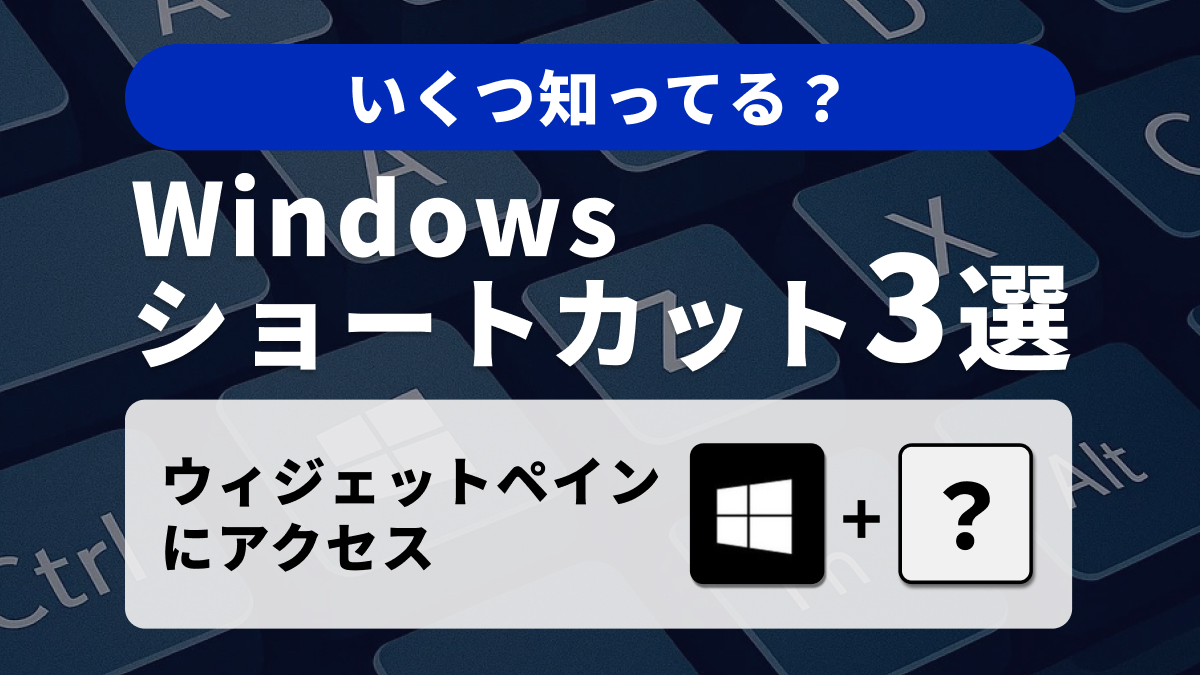)



